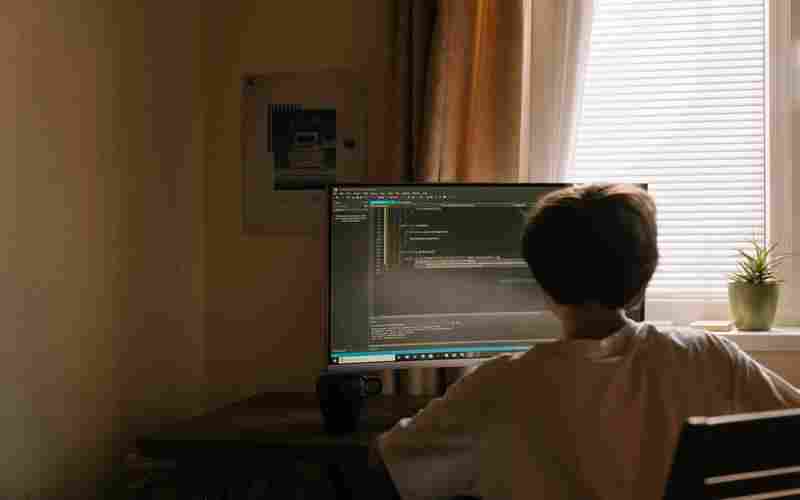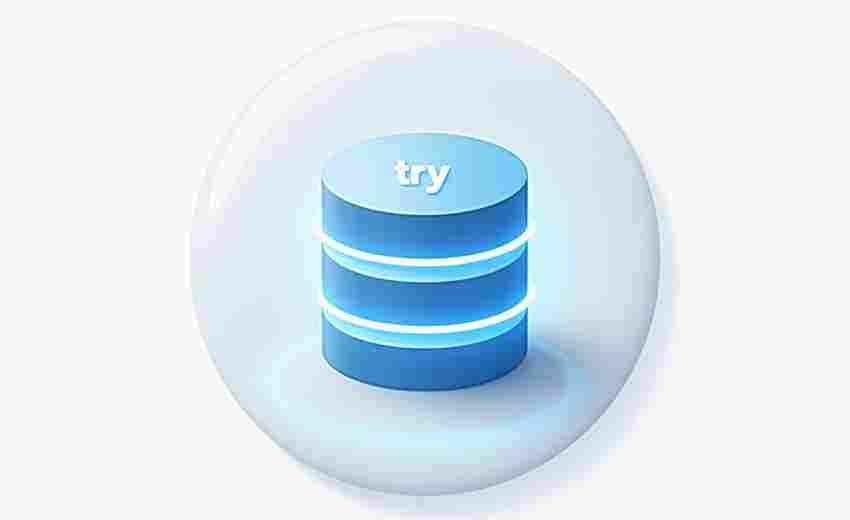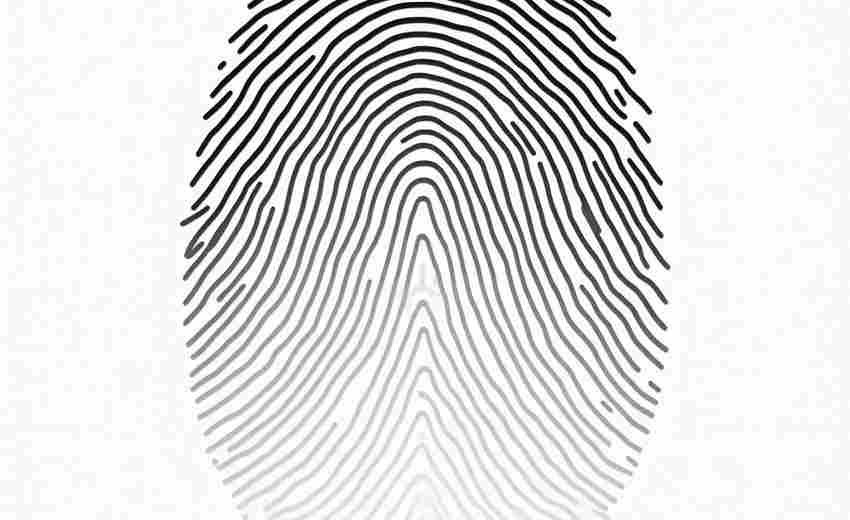如何在Windows中使用脚本执行自动关机
在Windows中,你可以使用批处理脚本(Batch Script)或者PowerShell脚本来执行自动关机。以下是两种方法的详细步骤:
方法一:使用批处理脚本(Batch Script)
1. 创建批处理文件:
打开记事本(Notepad)或任何其他文本编辑器。
输入以下命令:
```batch
shutdown /s /f /t 0
```
`/s` 参数表示关机。
`/f` 参数强制关闭正在运行的应用程序,不会提示保存未保存的内容。
`/t` 参数后跟数字,表示在多少秒后执行关机操作。`0` 表示立即关机。
2. 保存文件:
将文件保存为 `.bat` 扩展名,例如 `shutdown.bat`。
3. 运行批处理文件:
双击你保存的 `.bat` 文件即可执行关机操作。
方法二:使用PowerShell脚本
1. 创建PowerShell脚本文件:
打开记事本(Notepad)或任何其他文本编辑器。
输入以下命令:
```powershell
Stop-Computer -Force
```
`Stop-Computer` 是PowerShell中用于关机的命令。
`-Force` 参数强制关闭正在运行的应用程序,不会提示保存未保存的内容。
2. 保存文件:
将文件保存为 `.ps1` 扩展名,例如 `shutdown.ps1`。
3. 运行PowerShell脚本文件:
右键点击你保存的 `.ps1` 文件,选择“使用PowerShell运行”。
定时关机
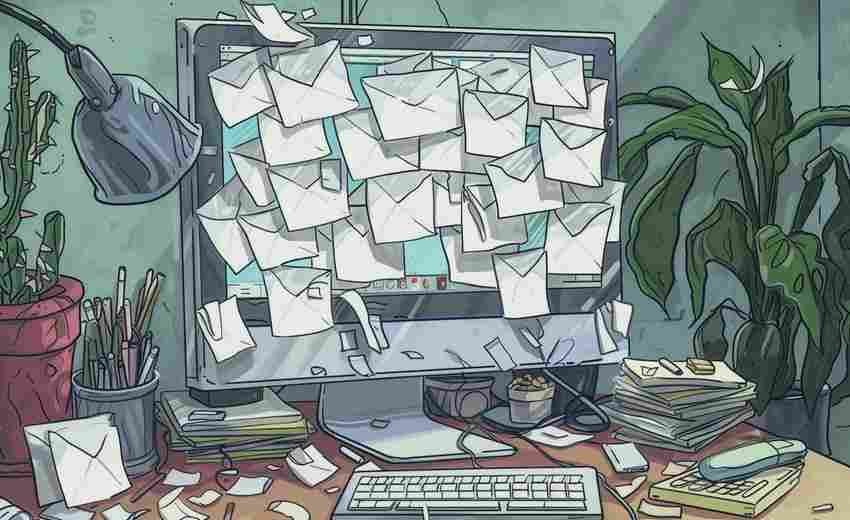
如果你希望计算机在指定时间后关机,可以使用带有延迟的命令。例如:
批处理脚本:
```batch
shutdown /s /f /t 3600
```
这将在一小时后(3600秒)关机。
PowerShell脚本:
```powershell
Start-Sleep -Seconds 3600
Stop-Computer -Force
```
这也将在一小时后关机。
注意事项
管理员权限:某些情况下,执行关机操作可能需要管理员权限。如果遇到权限问题,请右键点击脚本文件并选择“以管理员身份运行”。
保存工作:使用强制关机参数(`/f` 或 `-Force`)时,不会提示保存未保存的工作,因此请确保在执行关机前保存所有重要数据。
通过以上方法,你可以轻松地在Windows中使用脚本实现自动关机。
上一篇:如何在Windows XP中设置网络备份的安全权限 下一篇:如何在Windows中备份本地连接设置